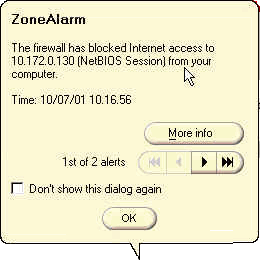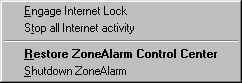Zone Alarm - sicurezza
dei nostri dati.
Zone Alarm e' un firewall (muro di
fuoco) che evita l'ingresso o l'uscita di dati non autorizzato dal nostro pc,
sia tramite modem che tramite rete aziendale.
Come installarlo e configurarlo .
- Scaricare zone alarm dal sito di origine http://www.zonelabs.com/
o da Download_zonealarm.zip
Estrarre il file di installazione ZoneAlarm.exe
(tramite winzip) e lanciarlo
- Per riuscire ad installarlo e' necessario inserire
un email "valido", ovvero che contenga @ (es abc@acb.it)
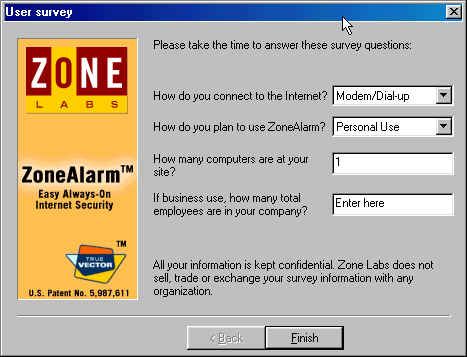
- Appena parte possiamo ridurlo nella task bar,
sara' lui a svegliarsi al primo tentativo di qualche programma di connettersi
in rete.
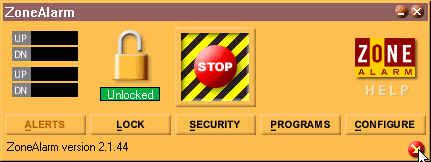
- Appena lanciamo Internet explorer (o Netscape
navigator) Zone alarm stampa un avviso:
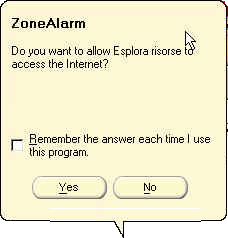
- Solo se diamo YES questo riuscira' ad accedere
ad internet.
- Se inseriamo il segno di SPUNTA sul box "Remember......"
la domanda non verra' piu' posta, ma solo per quel programma.
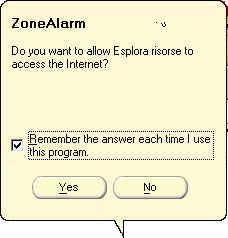
- Il programma autorizzato sara' visualizzato nel
box di zone alarm con le autorizzazioni concesse ad esso.
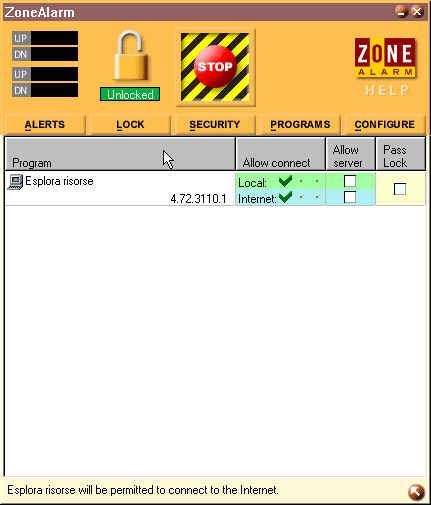
- In qualsiasi momento possiamo cambiare le autorizzazioni
di ogni programma connesso, e volendo anche eliminarlo: dal box di zone alarm
PROGRAMS cliccare con il tasto destro del mouse su un programma e selezionare
quello che si vuole fare: ovvero nella sezione INTERNET o in RETE LOCALE:
- - ALLOW : permesso di connettersi
- - DISALLOW
: non permesso
- - ASK :
chiede ogni volta il permesso
- - ALLOW
SERVER : puo' fare da server, ovvero qualcuno da fuori puo' lavorare sui
nostri file
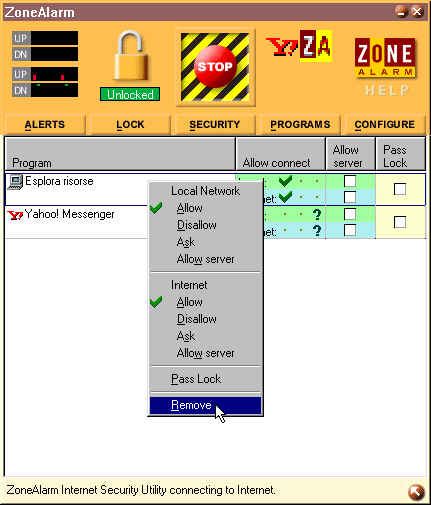
- Quando il lucchetto e Unlocked (VERDE) la connessione
ad internet e' aperta

- Cliccando su esso si interrompe la connessione
ed il lucchetto si chiude

- Il pulsante di stop e' una emergenza rapida,
qualora notiamo l'intrufolarsi di un Hacker possiamo staccare bruscamente la
connessione, cliccando su esso.

- Il blocco sara' visibile anche sulla TRY BAR
con un lucchetto crociato

- In ogni momento potremo vedere quali programmi
stanno comunicando su internet , za ci mostra le icone relative

- Terminata la configurazione, sulla TRY BAR avremo
un indicatore di attivita' una specie di piccolo VUMETER che segnalera' l'uscita
e l'entrata di byte via internet (o rete locale)

- Reti locali: attenzione, che za blocca anche
la connessione a dischi di rete e stampanti in rete.
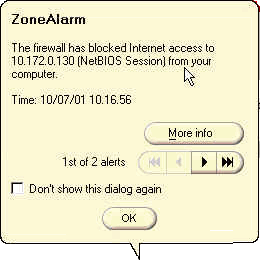
- Ogni connessione va autorizzata, nel caso vi
troviate nei guai potete sempre uscire da za cliccando con il tasto destro
sulla TRY BAR e selezionando SHUTDOWN ZONEALARM....
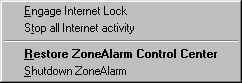
Iscriviti alla MAILING LIST: riceverai
automaticamente una email ogni volta che una nuova guida sara' messa ONLINE
: CLIKKA QUI


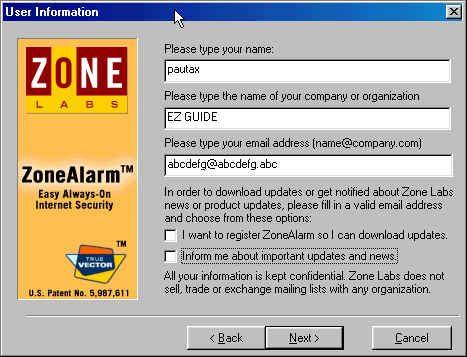
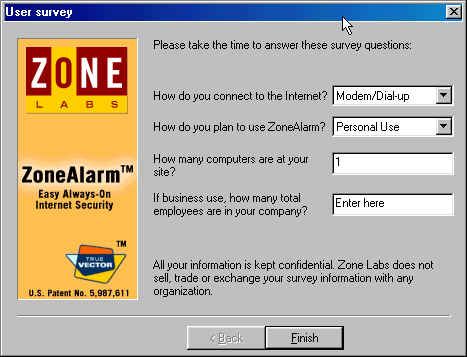
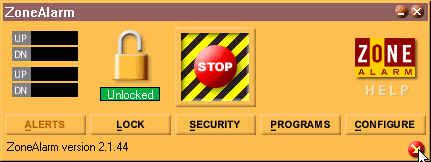
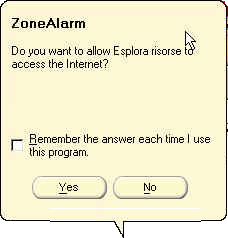
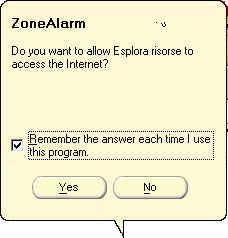
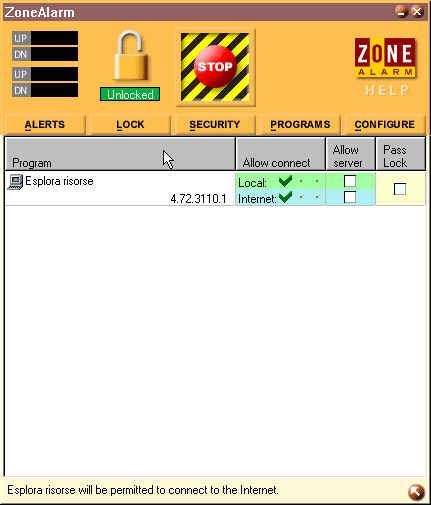
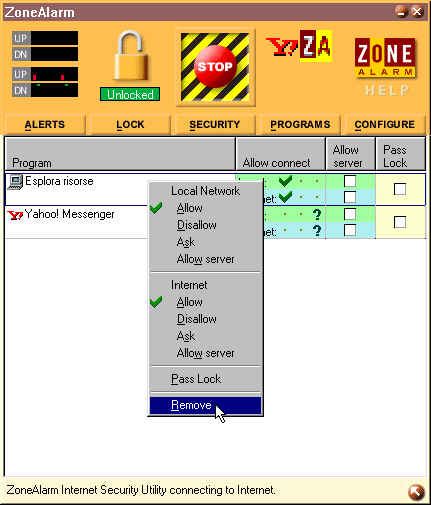



![]()

![]()